無料!iPhoneの動画をMP4に変換してWindowsパソコンで見られる方法おすすめ
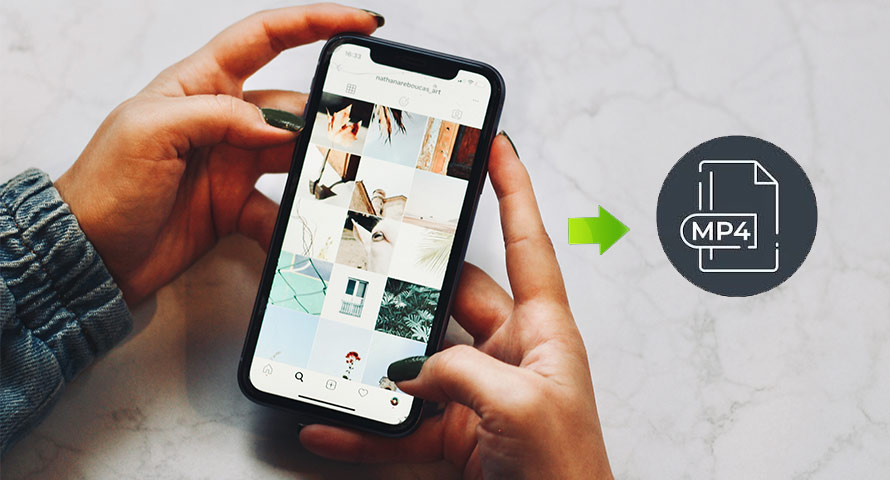
「iPhoneのカメラロールにある動画をMP4形式に変換することはできますか?」
「無料でiPhoneの動画をパソコンに送ってMP4にパソコンで見られる方法はありますか?」
「iPhoneで撮影した動画MOVファイルをMP4ファイルに変換することはできますか?」
これからiPhoneの動画をMP4に変換してパソコンで見られようと考えている方は、このような疑問があるのでは?
iPhoneのカメラで撮影した動画はMOV(QT)、M4V、MP4で「カメラロール」内に保存されます。殆どのiPhoneモデルはMOV形式(AppleのQuickTime動画ファイル形式)で保存するので、お使いのパソコンはWindowsなら動画を再生できなくなります。
そこで今回は、iPhoneの動画(MOV)をMP4に変換してパソコンで見られる方法についてご紹介します。これからWindowsパソコンでiPhoneの動画(MOV)を再生していこうとしている方は、ぜひ参考にしてみてください。

iPhoneデータ管理・バックアップソフト
DearMob iPhoneマネージャーはシンプルで初心者にも使えるiOSデータ管理・転送ソフトです。これ一本でWindowsでiPhoneのデータをPCに簡単に共有・移行できる。写真はもちろん、ビデオや音楽、PDF、連絡先、ボイズメモ等、欲しいデータだけをPCに移行・バックアップできる。iTunesよりはるかに使いやすい!
無料!iPhoneの動画(MOV)をMP4に変換する方法
iPhoneの動画(MOV)をMP4に変換してパソコンで見られる方法と言えば、アプリやサイトを活用するのがおすすめです。以下では、おすすめのアプリやサイトを使って、iPhoneの動画(MOV)をMP4に変換してパソコンに転送・再生していきましょう。
アプリケーション編:動画変換/動画圧縮-Video Converter
まず、アプリケーション動画変換/動画圧縮-Video Converterを活用することから始めましょう。
- 動画変換/動画圧縮-Video Converterの概要
- 【評価・レビュー】4.7/5
- 【販売元】WEBDIA INC.
- 【互換性】iOS15.0以降
- 【サイズ】31.1MB
- 【日本語】対応
- 【価格】無料
動画変換/動画圧縮-Video Converterは、最も人気のある動画変換アプリで、iPhoneで撮影した動画(例えば、MOV)をパソコンや他のプラットフォームで再生できる形式(例えば、MP4)に変換することができます。アプリケーション内課金がありますが、MOVの動画をMP4に変換する機能は完全無料で利用できます。
動画変換機能を持つだけでなく、動画リサイズ、動画の再生、プレイリストの作成、音楽ファイルを動画へ変換する機能も兼ね備えます。
UIが直感的に分かりやすく、初心者でも簡単に利用できます。では、動画変換/動画圧縮-Video Converterを使ってiPhoneで動画をMP4に変換していきましょう。
-

App Storeからお使いのiPhoneに動画変換/動画圧縮-Video Converterをダウンロード・インストールします。完了した後、動画変換/動画圧縮-Video Converterを起動します。
-

動画変換/動画圧縮-Video Converterの画面下部の「ファイル」または「カメラロール」をタップして、変換したいiPhone動画を読み込みます。
-

読み込みが完了した後、iPhone動画が動画変換/動画圧縮-Video Converterに表示され、タップしてください。
-

タップする際、下部では操作メニュー(Video menu)が表示されます。「変換」を選択してください。
-

設定画面が表示され、formatに「MP4」を指定して、「完了」をタップします。そして、iPhoneの動画がMP4へ変換する作業が始まります。少し時間がかかり、少々お待ちください。
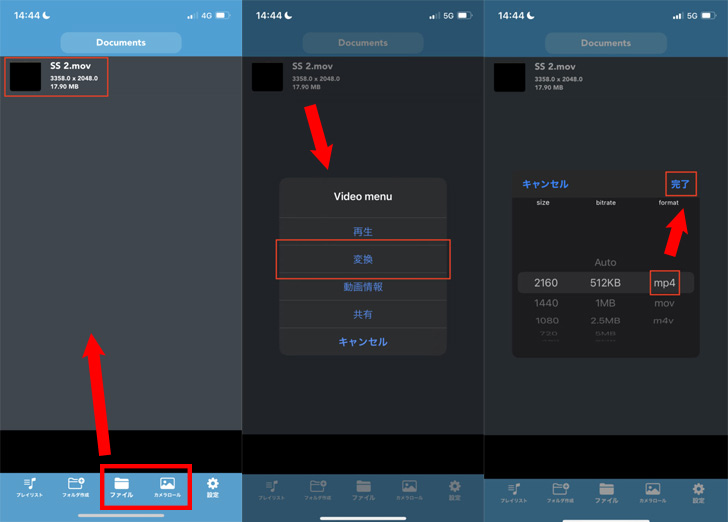
オンラインサイト編:Online Video Converter
続いて、アプリケーションをダウンロードせずにiPhoneの動画をMP4に変換できるオンラインサイトを活用していきましょう。
- オンラインサイト編Online Video Converterの概要
- 【価格】無料
- 【日本語】対応
- 【アップロードできるサイズ】最大2GB
- 【アップロード速度】ご利用中のインターネット速度によって異なります。
- 【ブラウザ】Microsoft Edge、Google Chrome、Safariなど
- 【読み込み先】ファイル、Google Drive、Dropbox、URLなど
- 【読み込み可能なフォーマット】MOVなど約300以上の動画フォーマットをサポートします。
- 【変換できるファイルの数】無制限
Online Video Converterは、使いやすい動画変換サイトーで、お使いのブラウザですぐにiPhoneの動画をMP4に変換できます。
iPhoneの動画をMP4に変換できるだけでなく、解像度やサイズの変更、音声の抽出を行うことも可能です。変換処理機能が抜群で、最新のHEVC/H.265にサポートしながら、制限なしで読み込んだ動画ファイルを一括・爆速で変換できます。
オンラインサイトですが、安全性が高く、ウィルスに感染するリストはありません。しかも、アップロードされたファイルも作業完了後、数時間でサーバーから自動的に削除されるので、他の人がファイルにアクセスすることはできません。では、Online Video Converterを使ってiPhoneで動画をMP4に変換していきましょう。
-

iPhoneからSafariなどのブラウザからOnline Video Converterの公式サイトにアクセスしてください。
-

「ファイルを開く」ボタンをタップして、変換したいiPhoneの動画をアップロードします。
-

動画タブをタップして、変換したいフォーマット(MP4形式)を選択してください。
-

確認した後、「変換」ボタンをタップして、iPhoneの動画をMP4に変換します。
-

変換が完了した後、「ダウンロード」リンクが表示されます。タップして変換されたMP4ファイルを保存できます。
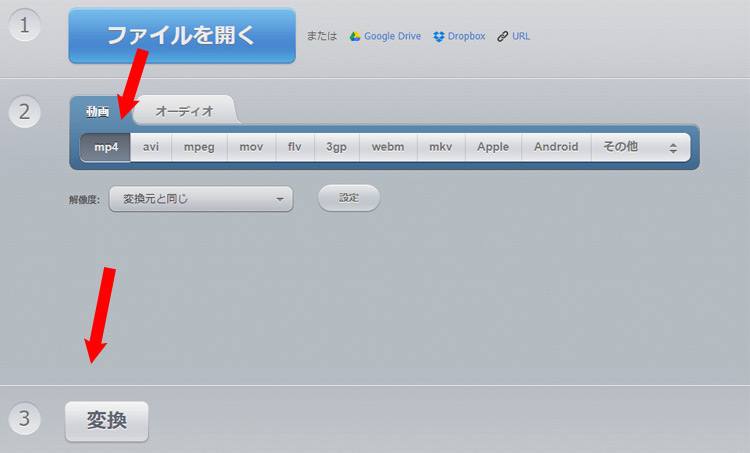
MP4に変換したiPhone動画をパソコンで見られる方法
iPhoneの動画をMP4に変換した後、大画面のWindowsパソコンで再生したい方は、iPhoneデータ転送ソフト「DearMob iPhoneマネージャー」を活用していきましょう。iTunesより使いやすくて、機能も多くて、大勢の方々に愛用されています。
- DearMob iPhoneマネージャーの概要
- 【開発者】Digiarty Software, Inc
- 【対応OS】Windows・Mac
- 【日本語】対応
- 【価格】無料体験
- 【転送ファイル】動画、音楽、写真、連絡先、Podcast、電子書籍、着信音、アプリ、メッセージ、カレンダー、ブックマーク(Safari)
DearMob iPhoneマネージャーは互換性が高くて高機能なiPhoneデータ転送ソフトとして、iPhoneとパソコンの間で動画などのファイルを相互転送・同期することができます。
業界一の高速エンジンを内蔵して、ライバルー製品より作業速度が速くて、素早くデータの転送を行えます。機能も豊富で、データの転送・同期を行う以外、データのバックアップ・復元、ファイル・アプリの管理、連絡先・メッセージなど個人情報の管理、USBフラッシュドライブ、データの暗号化管理、MP4変換(PC動画をiPhoneに転送)なども可能です。
デザインがシンプルで、日本語にも対応していて、初心者でも簡単に利用できます。以下では、DearMob iPhoneマネージャーを活用して、MP4に変換したiPhone動画をパソコンで再生していきましょう。
-

DearMob iPhoneマネージャーを公式サイトからダウンロード・インストールしてください。完了した後、起動します。
-

Apple純正のUSBケーブルでお使いのiPhoneをWindowsパソコンと接続します。iPhoneが「このコンピュータを信頼しますか?」というメッセージが表示され、「信頼」をタップしてください。
-

「DearMob iPhoneマネージャー」のトップ画面では、「ビデオ」をクリックして、動画の管理画面が表示されます。
-

「ビデオ」の管理画面で、Windowsパソコンに転送したい先ほど変換されたiPhone動画を選択して、画面上部の「エクスポート」をクリックして、MP4に変換したiPhoneの動画が自動的にパソコンへ転送します。
-

転送が完了した後、iPhoneの動画を保存しているフォルダが自動的に開きます。直接にパソコンに保存したiPhoneの動画を見られます。
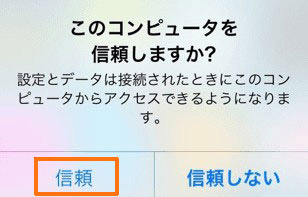
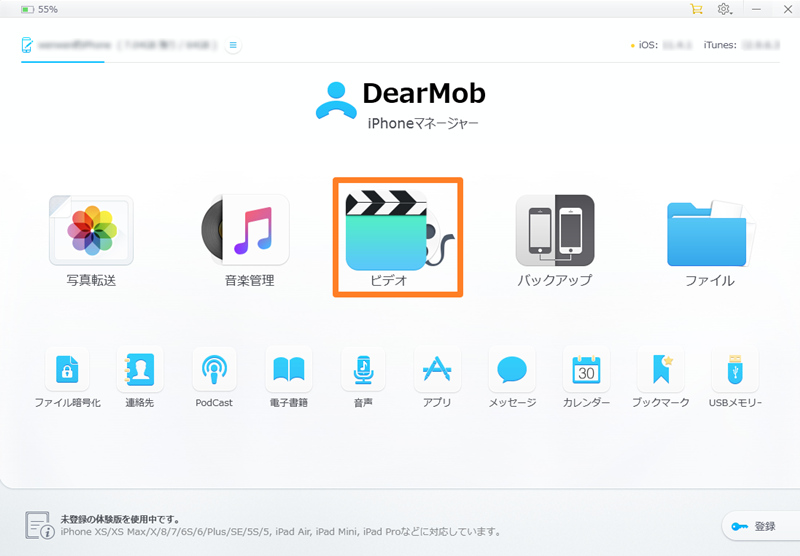

まとめ
今回は、初心者におすすめのアプリ・サイト・ソフトを活用してiPhoneの動画をMP4に変換してパソコンで見られる方法についてご紹介しました。
「iPhoneで撮ったMOV動画をMP4に変換してパソコンで再生する方法が分からない」などと悩んでいるのであれば、まず動画変換アプリまたは動画変換オンラインサイトを活用してiPhoneの動画をMP4に変換していきましょう。その後、データ転送ソフトを使ってiPhoneの動画をパソコンに転送・同期します。今回の内容をぜひ参考にしてみてください。

DearMob iPhoneマネージャー
動画、写真、音楽、電子書籍などをパソコンとiPhoneに双方向転送のほか、iPhoneをUSBメモリに使う、1クリックバックアップ、メッセージ・連絡先・メールの管理とバックアップなど豊富な機能が搭載しています。


